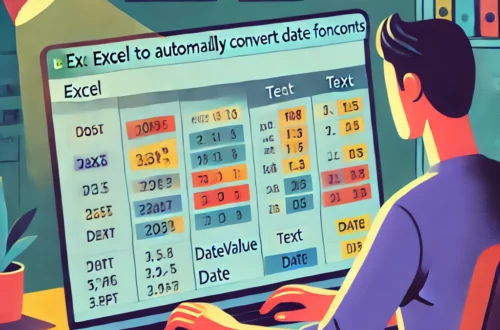엑셀 SUMIF 함수로 조건별 합계 구하기: 쉽고 재밌는 데이터 계산법
엑셀을 다루다 보면 데이터를 단순히 더하는 것이 아니라 특정 조건에 맞는 데이터만을 합산해야 하는 경우가 많습니다. 예를 들어, 매출 데이터에서 특정 지역의 판매액만 더하고 싶을 때, 또는 특정 제품의 총 판매 수량을 알고 싶을 때, 단순한 합계 계산으로는 부족합니다. 이럴 때 ‘SUMIF’ 함수가 등장합니다. 오늘은 엑셀에서 조건을 만족하는 값만 합산하는 마법 같은 함수, SUMIF에 대해 알아보도록 하겠습니다. 이 글을 통해 여러분도 데이터 계산의 고수가 되어 보세요!
목차
- SUMIF 함수란?
- SUMIF 함수 기본 사용법 이해하기
- SUMIF로 다양한 조건 설정하기
- 실전 예제: 매출 데이터 활용하기
- SUMIF에서 발생할 수 있는 문제와 해결법
- SUMIF와 SUMIFS의 차이점
- 마무리 및 실전 꿀팁
1. SUMIF 함수란?
SUMIF 함수는 엑셀에서 매우 유용한 함수로, 특정 조건을 만족하는 값들의 합을 구하는 데 사용됩니다. 조건이 있는 데이터를 합산해야 할 때, SUMIF만큼 간단하고 효과적인 함수도 드뭅니다. 예를 들어, 특정 월에만 판매된 제품의 합계를 구하거나, 특정 부서의 예산만 합산해야 할 때 이 함수는 그야말로 마법 같은 역할을 합니다.
2. SUMIF 함수 기본 사용법 이해하기
SUMIF 함수의 기본 형태는 다음과 같습니다.
=SUMIF(조건 범위, 조건, 합계 범위)
- 조건 범위: 합계를 계산할 값을 기준으로 조건을 확인할 셀들의 범위입니다. 예를 들어, 특정 제품의 이름이나 부서 이름이 들어 있는 범위가 되겠죠.
- 조건: 합산하고자 하는 값을 선택하기 위한 기준입니다. 예를 들어, “서울”이라는 조건을 설정하면 서울에 해당하는 값만 합산합니다.
- 합계 범위: 실제로 합산하고자 하는 셀들의 범위입니다. 조건 범위와 합계 범위는 다를 수 있습니다.
이 기본 구조만 이해하면 SUMIF의 80%는 배운 것이라고 할 수 있습니다. 이제 이 기본적인 사용법을 바탕으로 조건별 합계를 구하는 방법을 더 깊이 이해해 보겠습니다.
3. SUMIF로 다양한 조건 설정하기
SUMIF 함수는 단순히 값 하나만을 조건으로 사용할 수 있을 뿐만 아니라 비교 연산자를 사용하여 더 복잡한 조건도 설정할 수 있습니다.
- 크거나 작은 값 조건 사용: 예를 들어, 100보다 큰 값을 가진 항목들의 합을 구하고 싶다면 조건에 “>100″과 같은 방식으로 입력하면 됩니다.
예시:
=SUMIF(A2:A10, ">100", B2:B10)은 A열에서 100보다 큰 값을 가진 항목들에 해당하는 B열의 값을 합산합니다. - 텍스트 조건 사용: 특정 단어에 해당하는 항목을 합산하고 싶다면 텍스트 조건을 따옴표 안에 입력하면 됩니다. 예를 들어 “전국”이라는 값을 조건으로 사용해 전국에 해당하는 데이터의 합계를 구할 수 있습니다.
예시:
=SUMIF(A2:A10, "전국", B2:B10)은 A열에서 “전국”에 해당하는 값들만 B열에서 합산합니다.
4. 실전 예제: 매출 데이터 활용하기
이제 실전 예제를 통해 SUMIF 함수를 어떻게 사용할 수 있는지 알아보겠습니다. 예를 들어, 한 회사의 매출 데이터를 관리하고 있으며, 특정 지역의 매출만 구해야 하는 상황을 가정해 봅시다.
- 데이터 준비: A열에는 지역 정보, B열에는 각 지역의 매출 데이터가 있습니다. 이제 우리는 “서울” 지역의 매출만 합산하고자 합니다.
- SUMIF 함수 사용하기: 이를 위해 B2 셀에 다음과 같이 입력해 봅시다:
=SUMIF(A2:A10, "서울", B2:B10)이 수식을 사용하면, A열에서 “서울”로 표기된 모든 행에 대해 B열의 매출 데이터를 합산하게 됩니다. 예를 들어, A열의 데이터가 “서울”, “부산”, “서울”, “대구”로 나열되어 있다면, 서울에 해당하는 두 개의 매출 값이 합산되는 것입니다.
5. SUMIF에서 발생할 수 있는 문제와 해결법
SUMIF 함수를 사용할 때 자주 발생하는 문제 중 하나는 잘못된 조건 설정입니다. 예를 들어, 공백이 포함된 텍스트가 조건에 맞지 않아서 합계가 잘못 계산될 수 있습니다. 이를 방지하기 위해 공백을 제거하거나, 조건을 입력할 때 데이터가 정확히 일치하는지 확인하는 것이 중요합니다.
또한, 조건 범위와 합계 범위가 일치하지 않는 문제도 발생할 수 있습니다. 조건 범위와 합계 범위는 반드시 동일한 크기여야 합니다. 만약 A2이 조건 범위라면, 합계 범위도 B2처럼 동일한 범위를 가져야 합니다. 그렇지 않으면 잘못된 결과가 나오거나 오류가 발생할 수 있습니다.
6. SUMIF와 SUMIFS의 차이점
SUMIF 함수는 하나의 조건을 만족하는 값들만 합산하지만, SUMIFS 함수는 여러 조건을 동시에 만족하는 값을 합산합니다. 예를 들어, 특정 지역에서 특정 제품의 매출을 구하고자 할 때 SUMIFS가 유용합니다. 다음과 같은 방식으로 사용할 수 있습니다:
=SUMIFS(합계 범위, 조건 범위1, 조건1, 조건 범위2, 조건2)
이렇게 하면 보다 복잡한 데이터를 다룰 때도 쉽게 조건을 설정하여 원하는 결과를 얻을 수 있습니다. SUMIF가 단순한 조건 검색이라면, SUMIFS는 여러 조건을 만족하는 데이터를 다룰 때 최적의 선택입니다.
7. 마무리 및 실전 꿀팁
SUMIF 함수는 조건에 따라 데이터를 합산해야 할 때 매우 유용한 엑셀 도구입니다. 오늘 우리는 SUMIF의 기본적인 사용법부터 다양한 조건 설정 방법, 실전 예제, 자주 발생하는 문제 해결법, 그리고 SUMIFS와의 차이점까지 알아보았습니다.
실제로 SUMIF을 사용하면 방대한 데이터를 빠르게 분석하고, 원하는 결과를 쉽게 얻을 수 있습니다. 특히 매출 데이터를 관리하거나 특정 조건에 해당하는 값을 합산해야 할 때 큰 도움이 됩니다. 다음에 조건부로 데이터를 합산해야 할 때, 오늘 배운 SUMIF 함수를 활용하여 데이터를 쉽게 정리해 보세요. 여러분도 금방 데이터 관리의 달인이 될 수 있을 것입니다!
[무단 전재, 재배포 금지]
끝.
관련 글 바로가기
✔엑셀 RANK 함수 완전 정복: 오름차순과 내림차순으로 나만의 순위표 만들기
✔ITQ 엑셀 필수: VLOOKUP 함수로 데이터 검색의 고수가 되자
✔엑셀 VLOOKUP 함수를 여러 번 활용하는 법: 데이터의 미로를 헤쳐 나가는 방법
✔엑셀 VLOOKUP 함수로 두 가지 조건 검색하기: 데이터 검색의 새로운 차원
✔엑셀 VLOOKUP 함수 완전 정복: 실전에서 유용하게 쓰이는 데이터 검색 비법
✔엑셀 VLOOKUP 예제로 배우는 데이터 검색의 마법
✔엑셀 VLOOKUP 함수, 이젠 쉽게 이해하자: 검색의 마법사 되기
✔엑셀 VLOOKUP 오류 해결하기: 흔한 실수와 숨겨진 해결법